ps怎么给图片制作颜色卡? ps提取图片颜色卡的教程
lmyceyi999
ps中想要制作一个颜色卡,该怎么制作呢?下面我们就来看看详细的教程。

1、选择一张图片放到PS里,双击图层让图片解除锁定变成可操作对象。

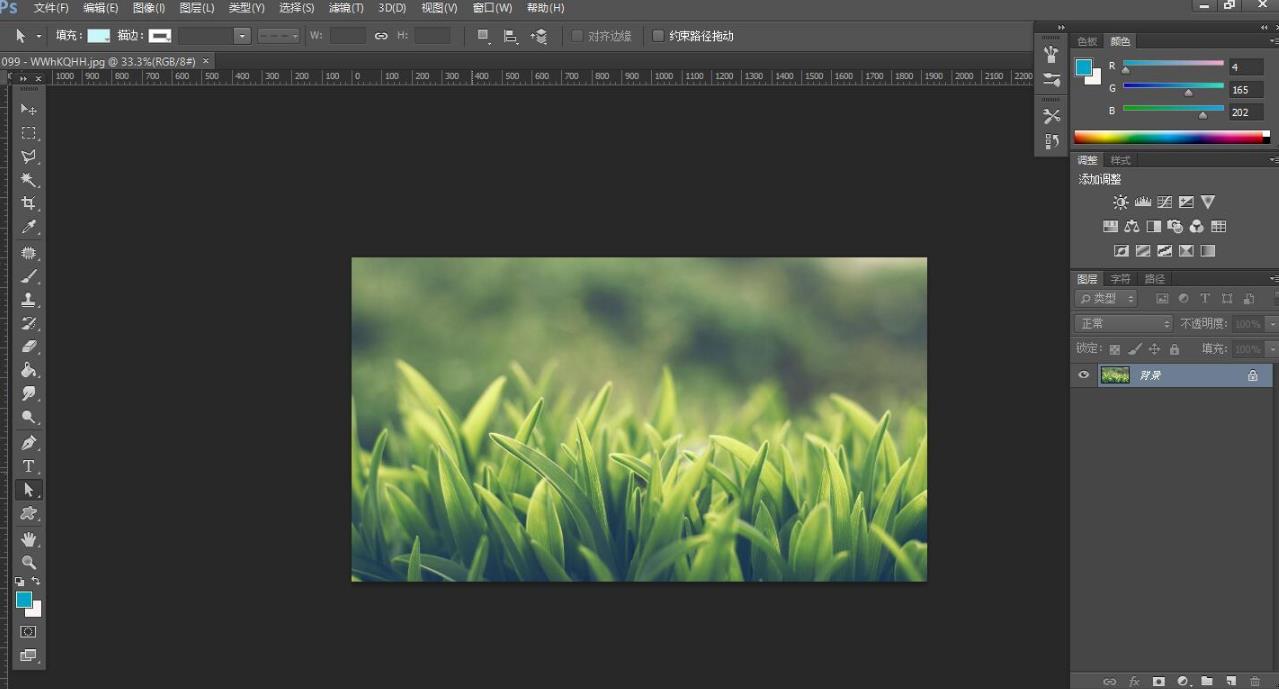
2、打开滤镜,选择像素化——马赛克。把像素格调到最大。点完成。

3、打开滤镜,选择像素化——马赛克。把像素格调到最大。点完成。
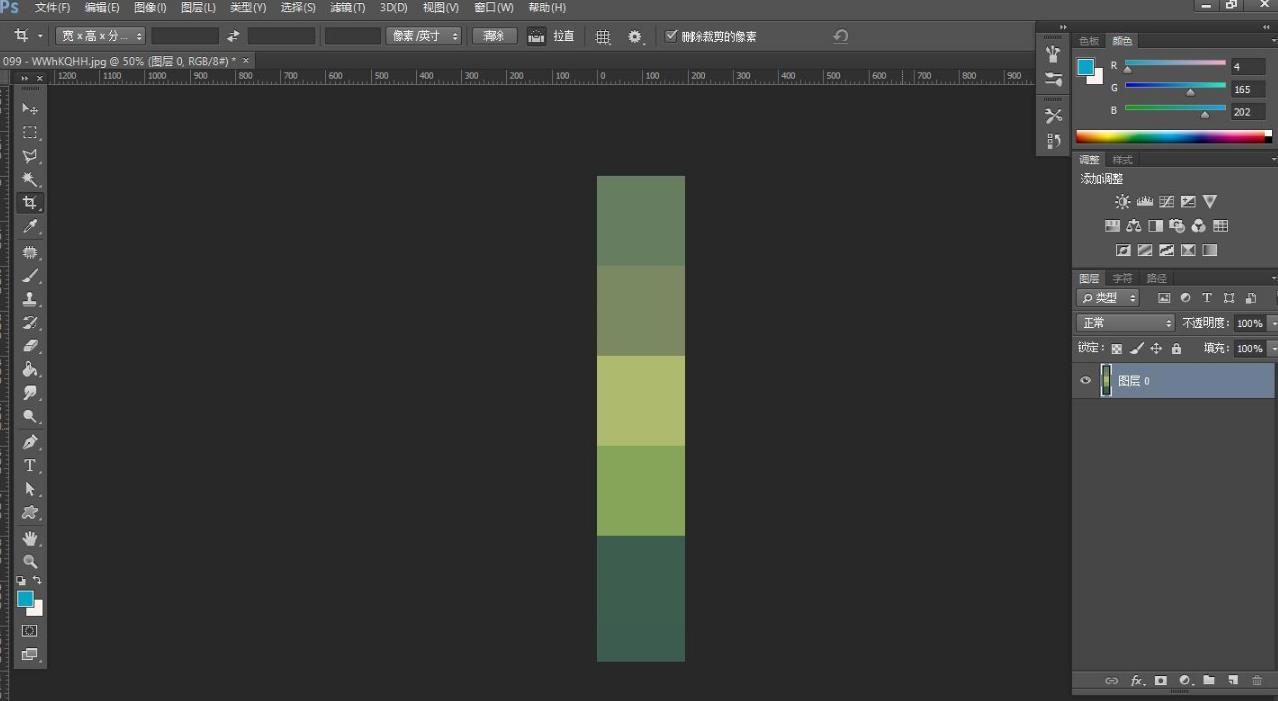
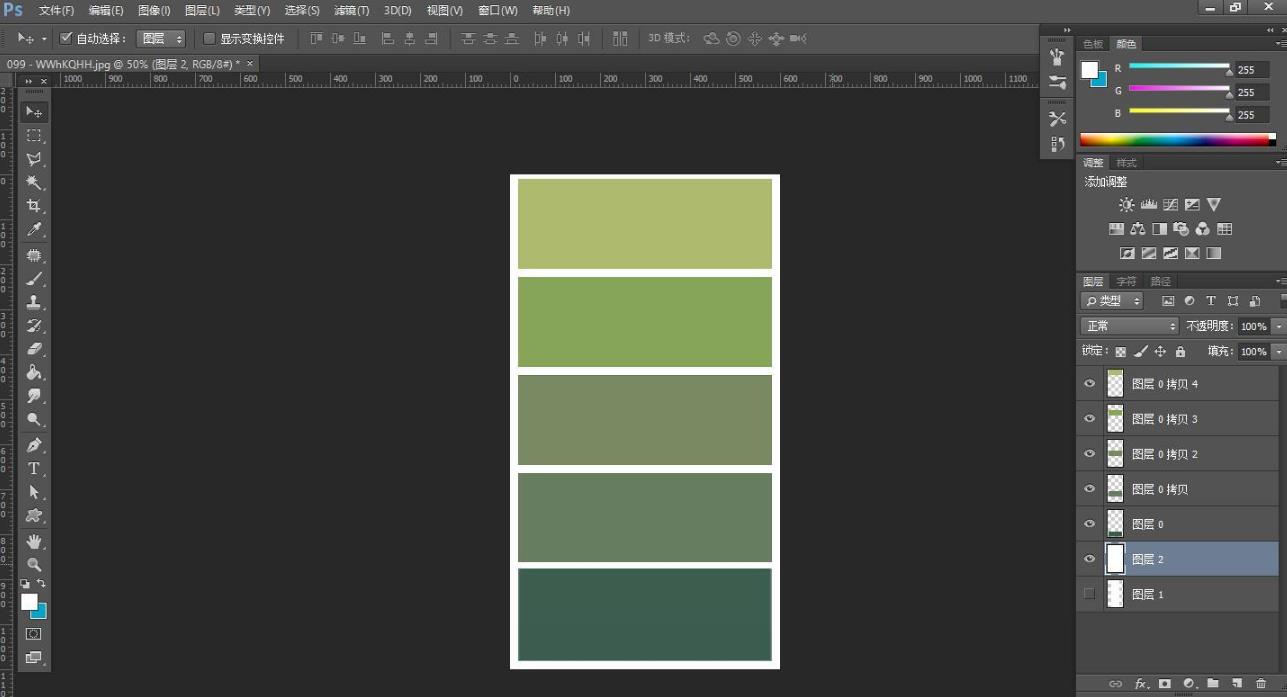
4、最后再把你原来的素材放进来,整理一下。装完。

以上就是ps制作颜色卡的教程,希望大家喜欢,请继续关注脚本之家。
相关推荐:
关注公众号 jb51net

lmyceyi999
ps中想要制作一个颜色卡,该怎么制作呢?下面我们就来看看详细的教程。

1、选择一张图片放到PS里,双击图层让图片解除锁定变成可操作对象。

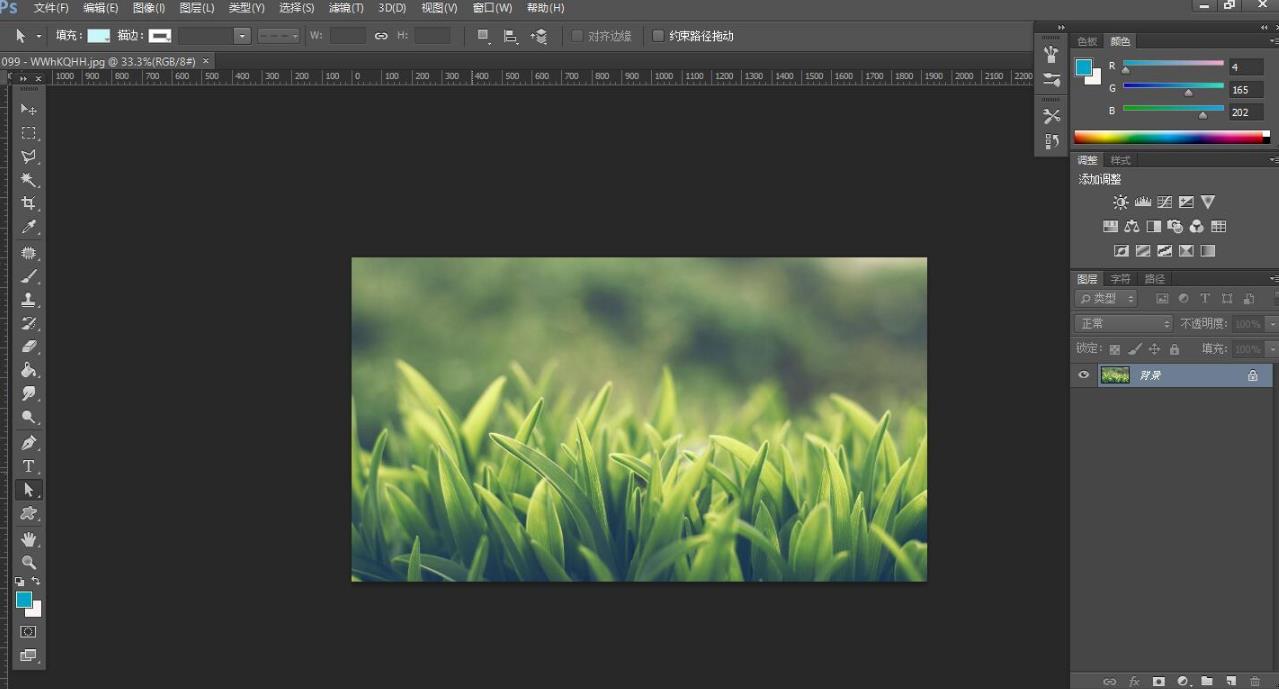
2、打开滤镜,选择像素化——马赛克。把像素格调到最大。点完成。

3、打开滤镜,选择像素化——马赛克。把像素格调到最大。点完成。
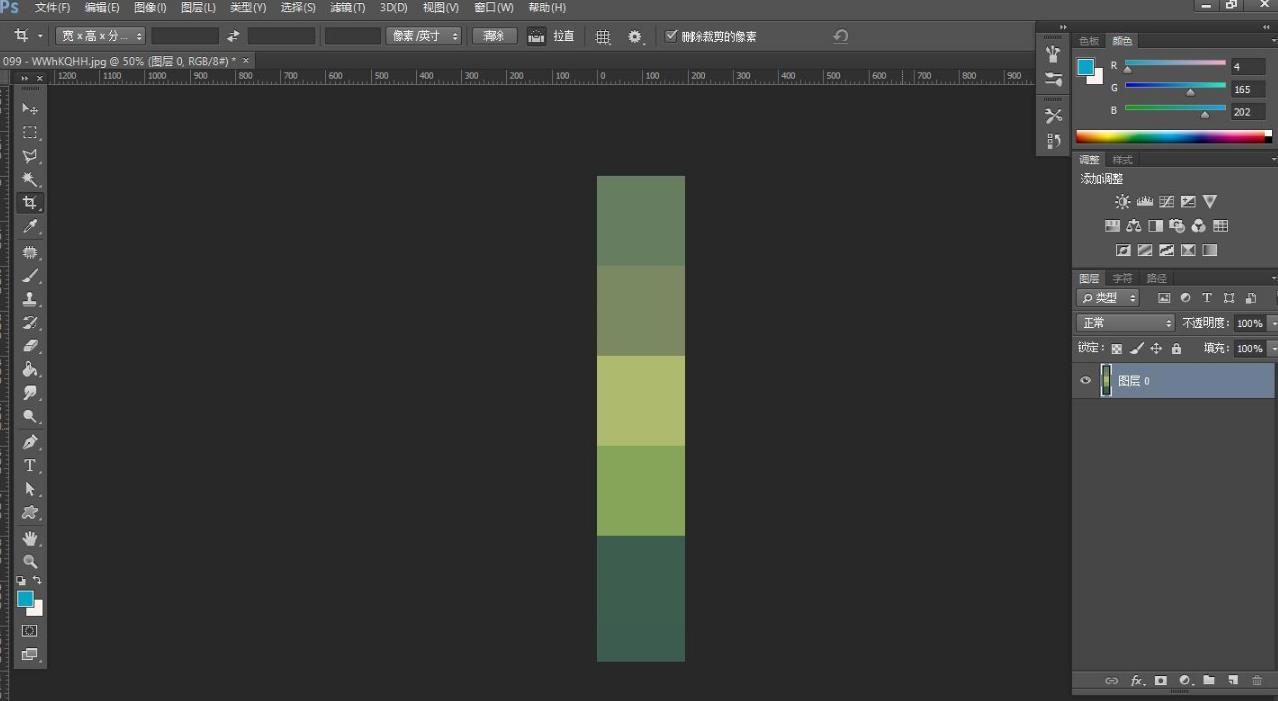
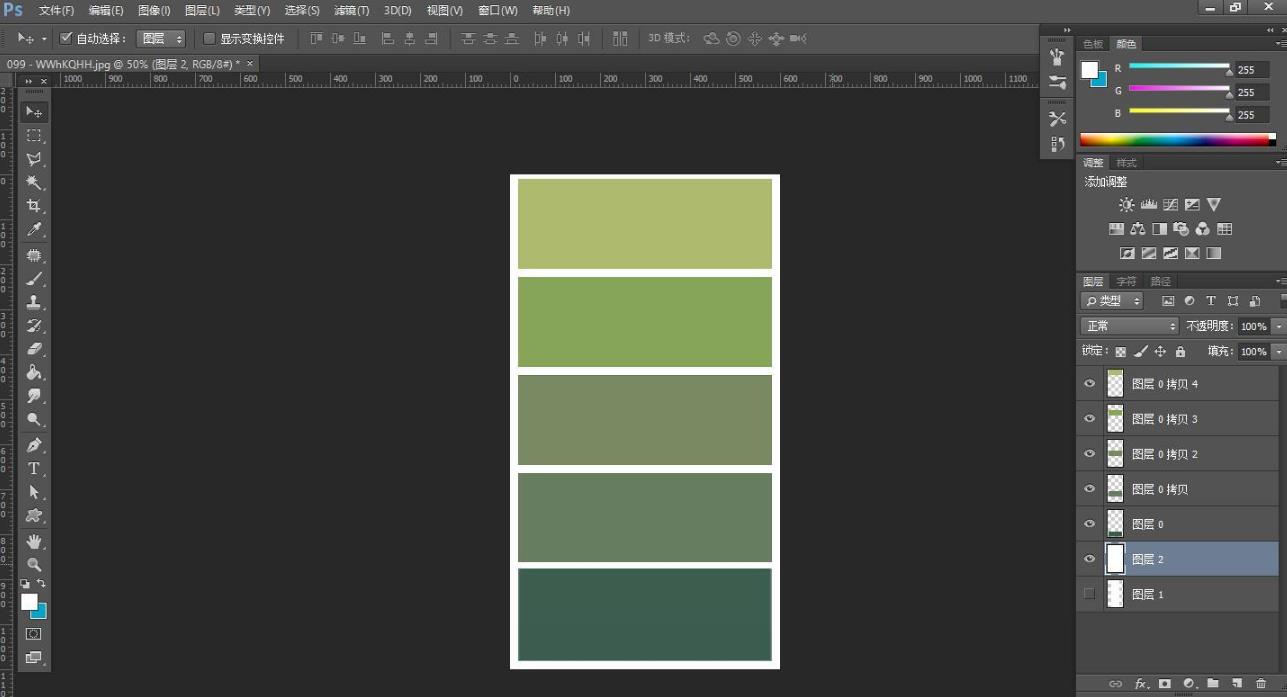
4、最后再把你原来的素材放进来,整理一下。装完。

以上就是ps制作颜色卡的教程,希望大家喜欢,请继续关注脚本之家。
相关推荐: